Os assistentes do iLogic ajudam você a criar regras sofisticadas para determinadas tarefas.
Controlar caixa de diálogo com base em parâmetros do modelo
- Clique em Criar uma regra para um diálogo na guia Assistentes da caixa de diálogo Editar Regra.
A caixa de diálogo Abrir arquivo DLL exibe o conteúdo da pasta iLogicAdd, que contém os arquivos DLL criados anteriormente.
Nota: Pode ser necessário criar a pasta iLogicAdd como C:\Arquivos de programa\Autodesk\Inventor {version}\Bin\iLogicAdd. - Selecione um DLL para preencher a caixa de diálogo Regra para DLL externo com os nomes de classe e variáveis apropriados.
- Clique em Ok para gerar o código.
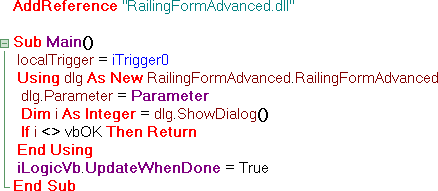
Capturar vista de exibição atual
- Clique em Capturar vista atual na guia Assistentes da caixa de diálogo Editar Regra.
- Selecione uma opção de tamanho da caixa de diálogo Capturar vista.
- Extensões Salvar e Restaurar vista atual - Restaura a vista para as configurações de orientação e zoom de quando a regra capturou a vista.
- Não altere tamanho de vista na restauração - Move o modelo para o centro da exibição e define a orientação, mas não altera o zoom.
- Ajustar para extensões de modelo na restauração - Move o modelo para o meio da exibição e preenche a exibição (o mesmo que efetuar o zoom em tudo).
- Clique em Ok para gerar o código.
Gerar caixa de mensagem
Utilize este assistente para criar uma regra que gera uma caixa de mensagem.
- Clique em Caixa de mensagem na guia Assistentes da caixa de diálogo Editar Regra.
- Insira o título para aparecer no topo da caixa de mensagem.
- Selecione a combinação de botões para aparecer na caixa de mensagem.
- Indicar o botão padrão, selecionando o número que corresponde ao seu posicionamento relativo na ordem, com base na seleção de botões.
Por exemplo, se selecionou SimNãoCancelar como esquema de botão, e seu botão padrão é Não, selecione 2.
- Selecione um ícone de status para ser exibido na caixa de mensagem.
- Insira o texto a ser exibido na caixa de mensagem, entre aspas.
- Clique em Visualizar para exibir a caixa de mensagem utilizando suas seleções.
- Clique em Ok para gerar o código.
Exibir informações de diagnóstico quando os valores de parâmetro estão fora da faixa especificada
- Clique em Limites de parâmetros na guia Assistentes da caixa de diálogo Editar Regra.
- Insira o nome do parâmetro.
- Especifique os valores mínimo e máximo.
- Insira o título de mensagem e texto de mensagem para exibir para as violações dos valores máximo e mínimo.
- Clique em Aplicar para gerar um código ou clique em Mensagem padrão para redefinir as mensagens aos seus textos padrão.